- Հեղինակ Caroline Forman [email protected].
- Public 2023-12-16 11:49.
- Վերջին փոփոխված 2025-01-23 09:57.
Սկսելով ստեղծել ձեր սեփական կայքը, դուք, անշուշտ, կկանգնեցնեք դրա բաժինների համար կոճակներ ստեղծելու խնդիրը: Կոճակը նկար է, որի վրա կտտացնելով `օգտվողը գնում է կայքի համապատասխան բաժին: Կոճակներ կարելի է անել Photoshop- ում, բայց ոչ բոլոր կայքեր ստեղծողներն են կարողանում այն կարգավորել: Ինտերնետում կան մի քանի անվճար ծառայություններ, որոնց միջոցով հեշտությամբ կարող եք կոճակներ պատրաստել ձեր ռեսուրսի համար:
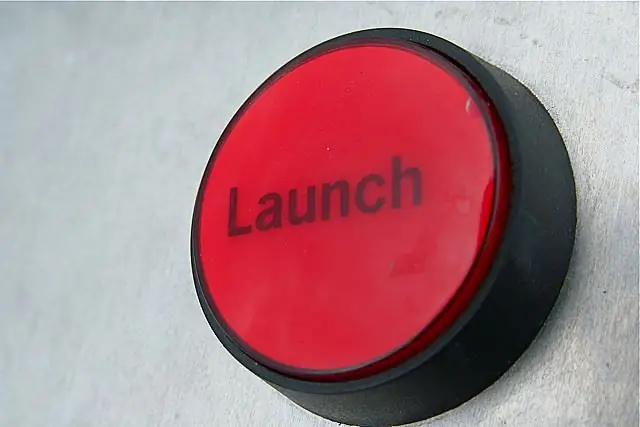
Հրահանգներ
Քայլ 1
Ընդհանուր առմամբ, այս գործընթացն ունի այսպիսի տեսք. Մենք գնում ենք ցանկալի կայք և այնուհետև անհրաժեշտ արժեքը դնում ենք դրա տեսքը որոշող կոճակի մի քանի բնութագրերի: Յուրաքանչյուր «վերափոխում», որին ենթարկվում է կոճակը, սովորաբար ցուցադրվում է իրական խմբագրման էկրանին ՝ կոճակի արտաքին տեսքի համար:
Քայլ 2
Տեքստի դաշտ: Այս դաշտում անհրաժեշտ է մուտքագրել մակագրություն, որը կցուցադրվի ապագա կոճակի վրա: Այստեղ դուք կարող եք ընտրել տառատեսակ, դրա էֆեկտները (թավ, ընդգծել և այլն), չափը, գույնը: Կարող եք նաև տեքստ պատրաստել տառի ստվերով կամ առանց ստվերի: Եվ վերջապես, մենք կարող ենք ընտրել այն ձևաչափը, որով կպահպանվի տեքստի հետ մեր կոճակը: Ավելի լավ է օգտագործել.
Քայլ 3
Տեղափոխվելով խմբագրման էկրանի մեկ այլ մաս, որտեղ կարող եք տեսողականորեն մշակել կոճակը: Առաջին բանը, որ մենք պետք է անենք, սահմանել կոճակի ձևը (շրջան, քառակուսի, ուղղանկյուն և այլն):
Քայլ 4
Հաջորդը, ընտրեք հարվածը մեր կոճակի համար: Տարբերակ երկրորդ. Ինսուլտն անջատված է և միացված է: Ընտրելով երկրորդ տարբերակը, սահմանեք եզրագծի չափը և գույնը:
Քայլ 5
Ընտրեք ստվերը կոճակի համար: Կրկին կարող եք կամ անջատել կամ միացնել ՝ ստվերի գույնը և կոճակից հեռավորությունը սահմանելով:
Քայլ 6
Կոճակի չափը: Այն կարող է լինել ֆիքսված և ոչ ֆիքսված: Երկրորդ դեպքում մենք ինքներս ենք ընտրում կոճակի լայնությունը, երկարությունը, տեքստի ծայրերից հեռավորությունը կոճակի սահմաններին:
Քայլ 7
Տեքստի և կոճակի արտաքին տեսքը փոխելու բոլոր գործողություններից հետո դուք կարող եք պահպանել ավարտված կոճակը ձեր համակարգչում `ընտրելով ցանկալի ձևաչափը և պատկերի անունը:






